手機如何安裝電報?
在手機上安裝電報(Telegram),可前往App Store(iPhone)或Google Play商店(Android),搜尋「Telegram」,點選下載並安裝。安裝後開啟應用程式,輸入手機號碼註冊並接收驗證碼,即可開始使用。
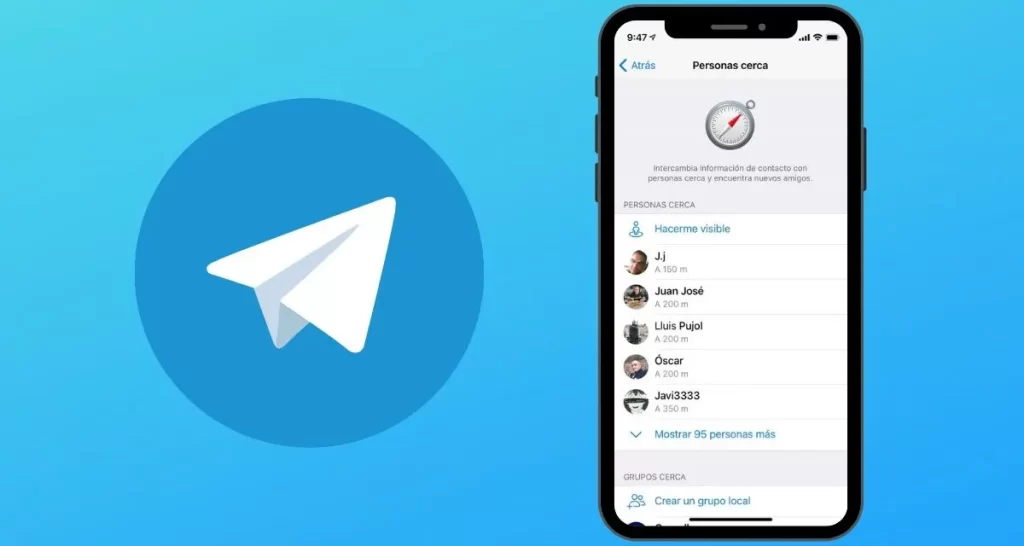
如何在Android手機上安裝Telegram
使用Google Play安裝Telegram教學
打開Google Play商店搜尋Telegram: 首先打開你的Android手機,進入Google Play商店,在搜尋欄中輸入「Telegram」,點選出現的官方應用程式「Telegram Messenger」,確認開發者為Telegram FZ-LLC。
點選安裝並等待完成: 在確認是官方版本後,點選「安裝」按鈕。系統會自動下載並安裝應用程式,請保持網路連線穩定,避免中斷導致安裝失敗或檔案損壞。
安裝完成後進行帳號註冊: 打開已安裝的Telegram應用,輸入你的手機號碼以接收驗證碼,輸入驗證碼後即可完成註冊程序,接著可設定個人資料並開始與聯絡人聊天。
Android系統安裝失敗的處理方法
檢查手機儲存空間與系統版本: 安裝失敗時,請確認手機是否有足夠的儲存空間,同時檢查Android系統版本是否過舊,Telegram可能不支援過低版本的系統,建議升級至最新版本。
清除Google Play快取與資料: 有時Google Play本身發生異常會導致無法下載或安裝,建議進入手機設定 > 應用程式 > Google Play商店,點選「清除快取」與「清除資料」,再重新嘗試安裝。
改用Telegram官方APK檔案安裝: 若Google Play仍無法使用,可前往Telegram官網下載APK安裝檔,進入手機設定允許安裝未知來源後手動安裝,確保安全且避免來自非官方的惡意版本。
Telegram安裝後的初始設定教學
註冊Telegram帳號的流程說明
輸入手機號碼進行註冊: 開啟Telegram應用後,畫面會要求輸入你的手機號碼(包含國碼,例如台灣為+886),這是Telegram用來識別使用者的唯一登入方式,請確認輸入正確。
輸入驗證碼完成身份驗證: Telegram會將驗證碼發送至你輸入的手機號碼對應的Telegram應用中,而不是透過簡訊。請開啟Telegram查看訊息,將六位數驗證碼輸入至註冊頁面完成驗證。
設定用戶名稱與個人資料: 驗證完成後,你可以輸入你的名稱與個人照片作為個人檔案,同時也可設定一個唯一的使用者名稱(@帳號),讓其他用戶透過搜尋或連結找到你。
開啟通知與隱私設定的方法
調整訊息通知選項: 進入Telegram「設定」頁面,點選「通知與聲音」,你可以針對個人聊天、群組與頻道分別設定通知提示,包括震動、音效與是否顯示預覽內容。
設定隱私與安全項目: 在「隱私與安全」選單中,你可以選擇誰能看到你的手機號碼、上線狀態、個人頭像與最後上線時間,也能限制誰能邀請你進群組,提升隱私保護。
啟用雙重驗證保障帳號安全: 為提升安全性,建議在「隱私與安全」中開啟雙重驗證功能,設定一組密碼,未來登入時除了驗證碼外,還需輸入此密碼,有效防止帳號被盜用。
![]()
Telegram是否安全且適合手機使用
Telegram的隱私與加密技術介紹
端對端加密保護私密對話: Telegram的「秘密聊天」功能採用端對端加密技術,僅聊天雙方可讀取訊息內容,伺服器無法解密,適合傳送敏感資訊或私人資料,保障溝通隱私。
分散式伺服器設計提升安全性: Telegram的資料儲存在全球多個數據中心,並採用多層加密傳輸,讓第三方更難攔截或入侵,這種設計大幅提升平台整體安全等級。
支援自動銷毀訊息功能: 使用者可為訊息設定自動刪除計時器,從幾秒到一週不等,有效防止訊息長時間保留於裝置或伺服器上,減少外洩風險,特別適用於機密對話。
使用Telegram需注意的安全事項
避免使用不明連結與機器人: Telegram支援Bot功能與超連結分享,但用戶應避免點擊來路不明的連結或加入可疑機器人,以防資料被竊取或中毒,尤其要提防冒充官方的詐騙行為。
設定雙重驗證提升帳號安全: 啟用雙重驗證後,每次登入Telegram時除了驗證碼,還需輸入額外設定的密碼,可防止他人即使取得驗證碼也無法登入帳號,降低被駭風險。
定期檢查登入裝置與活動紀錄: Telegram提供「活動中的裝置」功能,讓使用者查看目前帳號登入的所有裝置與地點,若發現不明登入紀錄,可立即登出以防帳號被盜。
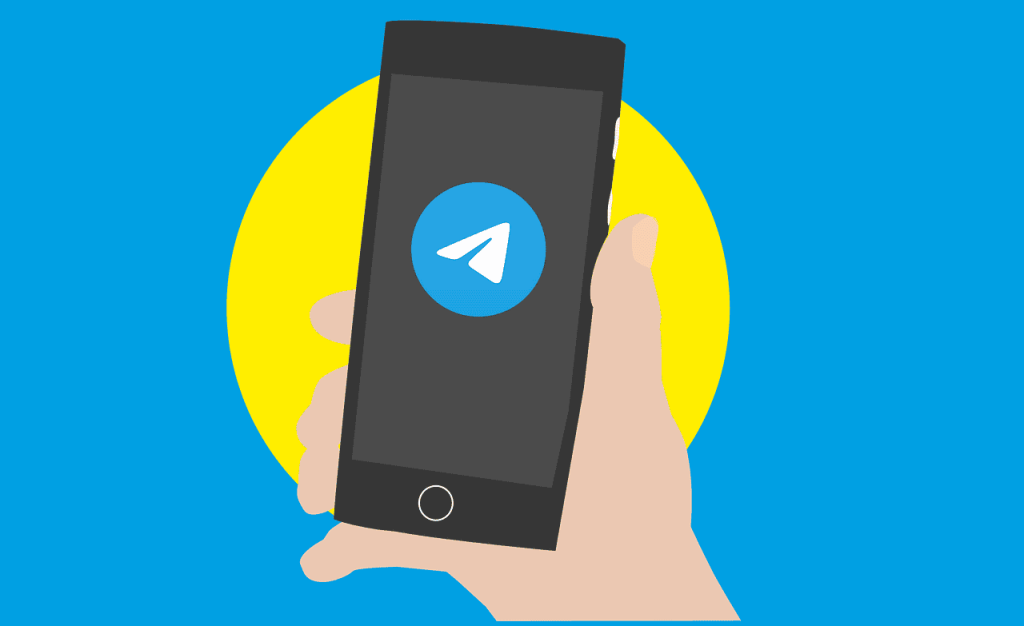
Telegram手機版與桌面版的差異
手機版Telegram的功能與限制
隨時隨地即時通訊更便利: 手機版Telegram可讓用戶隨時接收通知、發送訊息與媒體檔案,適合日常即時聯絡使用,也能支援語音通話與影片通話,方便攜帶且反應快速,特別適合行動需求高的用戶。
部分進階功能有限制: 相較於桌面版,手機版在匯出聊天記錄、管理大型頻道或群組時功能較簡化,例如無法完整匯出檔案資料,對於重度使用者來說可能不夠完整,但仍可應付基本通訊需求。
依賴行動裝置與電量續航: 手機版操作需仰賴裝置效能與電量,長時間使用可能導致耗電加快,且在執行大量傳輸或多帳號管理時,效能可能不如電腦穩定,尤其在低效能手機上會更明顯。
桌面版Telegram的同步與備份功能
支援多裝置同步使用: Telegram桌面版可與手機版即時同步訊息內容,用戶可在不同裝置上同時使用同一帳號,無需單一登入授權,方便處理長篇訊息與檔案傳輸,是工作環境中常用選擇。
提供完整聊天記錄匯出功能: 桌面版具備聊天記錄匯出工具,能將文字、圖片、影片與文件下載保存為本地檔案,特別適合需要備份資料或管理長期對話的用戶,提升數據保存靈活性。
更適合辦公與資料管理用途: 透過電腦鍵盤與大螢幕,桌面版更容易處理大量訊息與複雜設定,適合商業溝通、群組管理或資料分類,使用體驗更專業且高效,尤其在企業環境中表現出色。

Telegram安裝完成後可以做什麼
如何加入聯絡人與聊天群組
自動同步手機聯絡人: 安裝Telegram後,允許應用存取聯絡人名單,系統會自動顯示所有已註冊Telegram的朋友,你可以直接點選姓名開始聊天,不需額外手動新增,使用起來非常方便且直覺。
透過用戶名稱搜尋加入聯絡人: 除了電話號碼,你也可以使用對方的Telegram用戶名稱(例如 @username)搜尋並加入聯絡人,這種方式無需交換電話,更加保護彼此的隱私與安全。
掃描邀請連結或群組QR碼加入聊天: 若想加入群組或頻道,可點擊邀請連結或掃描QR碼,即可快速加入群組對話,無論是公開社群還是私密群組,都能透過連結輕鬆進入互動。
使用Telegram進行語音與影片通話
點選聯絡人開啟通話功能: 進入任一聯絡人的聊天頁面,點選右上角的「電話」圖示,即可進行語音通話,介面簡潔、連線穩定,支援Wi-Fi與行動網路,自由切換通訊方式。
使用影片通話進行面對面交流: 除了語音,Telegram也提供影片通話功能,只需點擊聯絡人頁面內的「影片」圖示即可發起,畫質清晰、延遲低,適合用於遠距工作與親友聯繫。
調整語音與影片通話的隱私設定: 你可在「隱私與安全」設定中選擇誰可以撥打語音或影片通話,例如「所有人」、「僅限聯絡人」或「完全封鎖」,這有助於保護你的通訊安全與個人時間。
 Telegram
Telegram